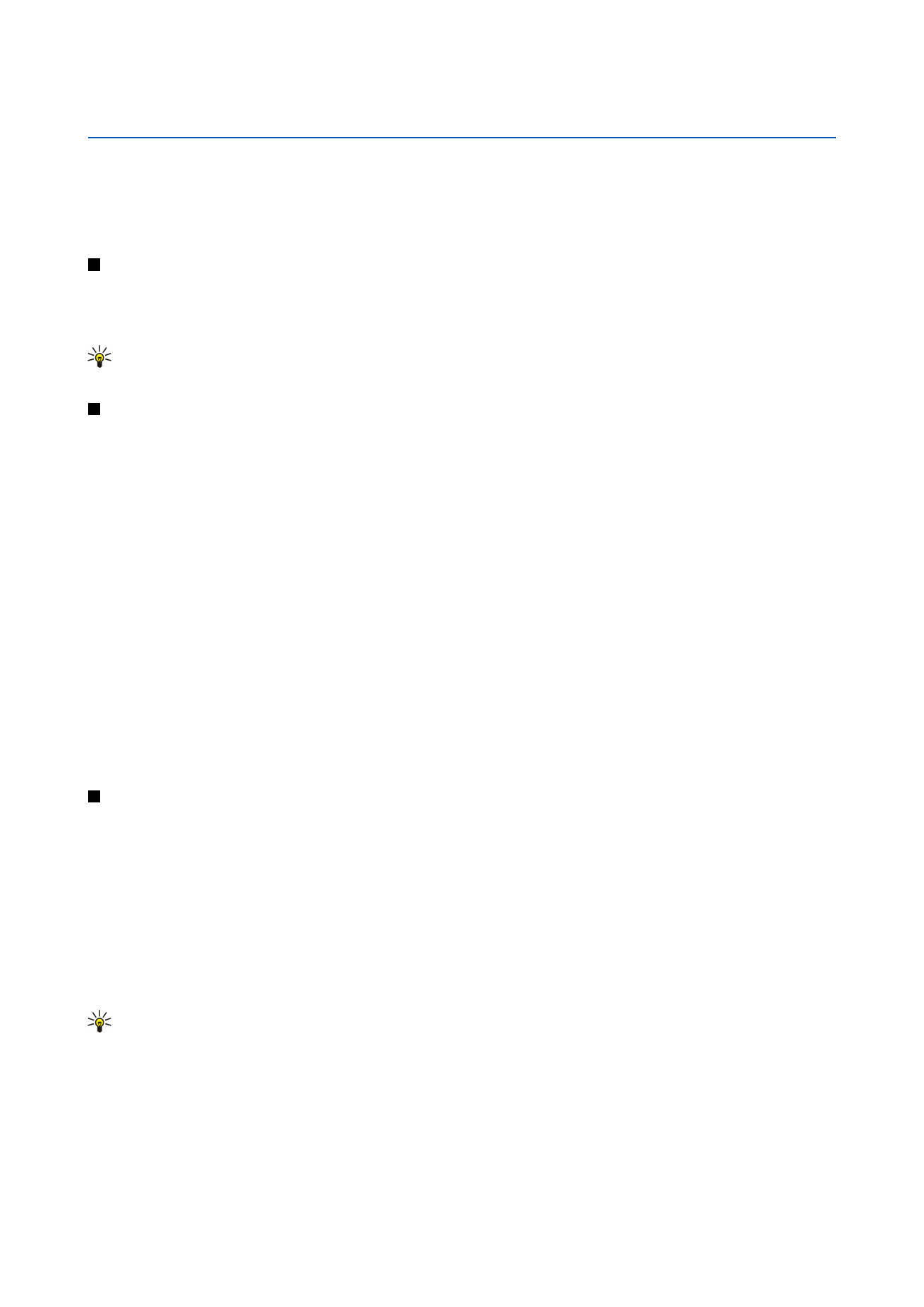
Langelių tvarkymas
Norėdami ištrinti langelių turinį ar formatus, pasirinkite reikiamus langelius ir paspauskite
Clear
. Jei pasirinksite
Formats
,
pasirinktų langelių formatai bus panaikinti, tačiau jų turinys liks. Bus naudojamas numatytasis stilius. Jei pasirinksite
Contents
, pasirinktų langelių turinys bus ištrintas, tačiau jų formatai liks. Pasirinkus
All
, ištrinami pasirinktų langelių formatai
ir turinys.
Norėdami įterpti langelius, pasirinkite sritį, kurios vietoje norite įterpti langelius, paspauskite „Menu“ ir pasirinkite
Insert
>
Cells
. Langelius galite įterpti virš (
Shift cells down
) arba kairiau (
Shift cells right
) pasirinktos srities. Jei pasirinkote tik vieną
langelį, bus įterptas tik vienas naujas langelis. Jei pasirinkote langelių sritį, bus įterpta atitinkama tuščių langelių sritis. Jei norite
įterpti naują eilutę ar stulpelį, pasirinkite
Entire row
arba
Entire column
ir paspauskite
OK
.
Norėdami pasirinkti langelių sritį, paspauskite „Menu“ ir pasirinkite
Edit
>
Select
. Norėdami pasirinkti visą darbo lapą, laukelyje
Range
pasirinkite
Entire worksheet
.
Patarimas: norėdami pasirinkti stulpelį A, pasirinkite
Reference
, pereikite į laukelį
Reference
ir parašykite A:A. Panašiai,
norėdami pasirinkti stulpelius nuo A iki C, parašykite A:C. Norėdami pasirinkti 1 eilutę, parašykite 1:1. Norėdami
pasirinkti sritį nuo stulpelio A iki C ir nuo 2 iki 3 eilutės, parašykite A2:C3.
Norėdami pasirinkti įvardytus darbo lapo langelius, paspauskite „Menu“ ir pasirinkite
Edit
>
Select
. Laukelyje
Range
pasirinkite
Named cells
ir laukelyje
Named area
pasirinkite langelį. Pasirinkę langelį, paspauskite
Done
.
Norėdami pertvarkyti langelius, pasirinkite juos, paspauskite „Menu“ ir pasirinkite
Tools
>
Sort
>
Top to bottom
arba
Left to
right
. Lape
1st column
arba
1st row
pasirinkite rūšiavimo tvarką ir, jei rūšiuojant būtina skirti didžiąsias ir mažąsias raides,
laukelyje
Case sensitive
pasirinkite
Yes
. Jei pasirinkote daugiau nei vieną eilutę ar stulpelį, pereikite prie antro ir trečio lapo ir
nustatykite kito stulpelio ar eilutės rūšiavimo tvarką.
Copyright © 2004-2005 Nokia. All Rights Reserved.
49
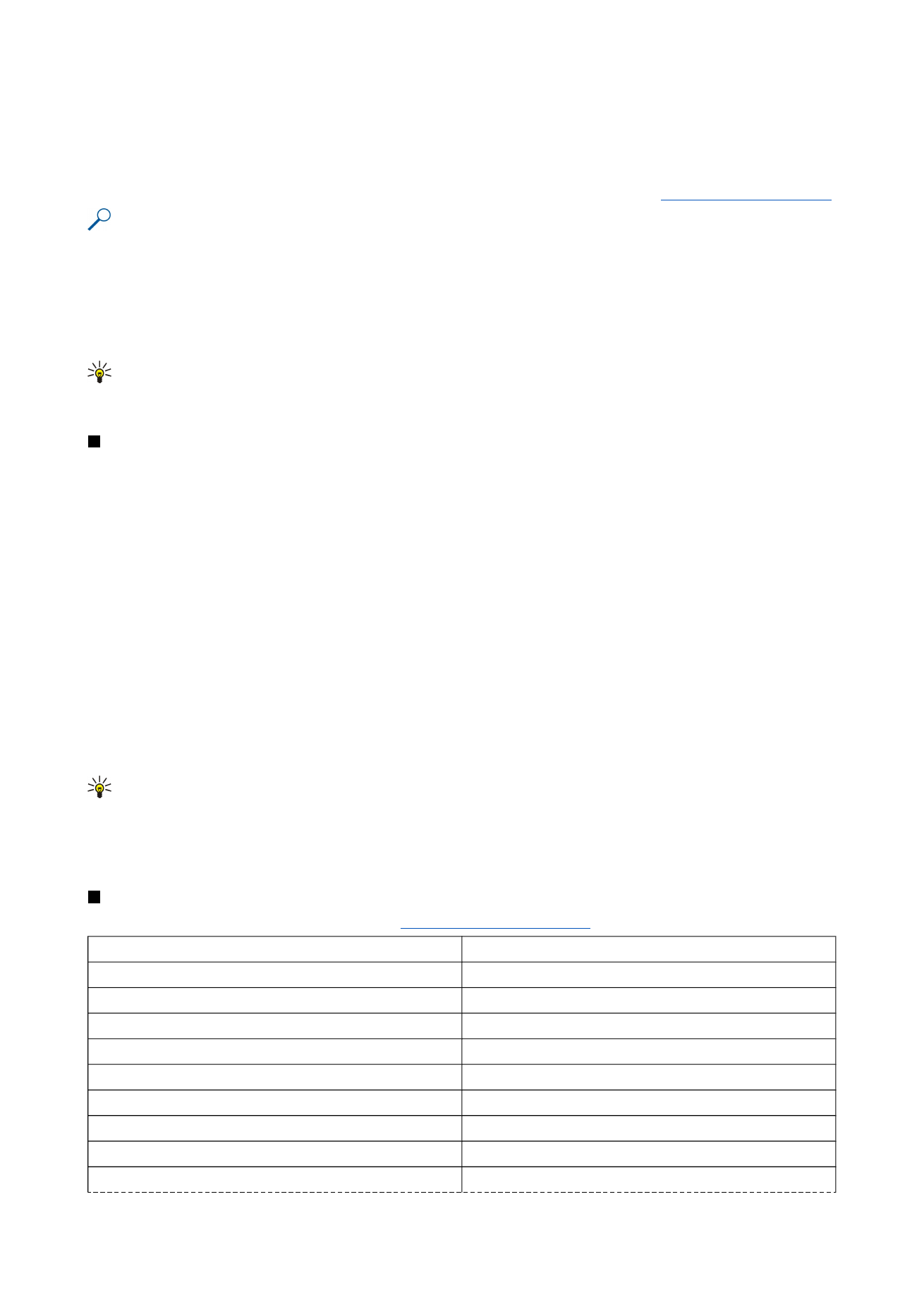
Norėdami į pasirinktą langelį įterpti funkciją, darbo lape paspauskite
Insert function
. Funkcijos naudojamos skaičiavimams
supaprastinti. Galite pasirinkti funkcijų iš įvairių kategorijų. Pavyzdžiui, funkcija MIN nustato mažiausią skaitmeninę reikšmę iš
pasirinktos langelių srities, AVERAGE suskaičiuoja pasirinktų reikšmių vidurkį, SUM sudeda reikšmes. Pasirinkę funkciją,
paspauskite
Done
. Funkcija įterpiama į pasirinktą darbo lapo langelį. Darbo lape paspauskite
Point reference
, kartu spausdami
Shift ir slinkties klavišus pasirinkite langelius, kuriuos norite įtraukti į funkciją, ir paspauskite
OK
.
Žr. „Funkcijų sąrašas“ psl. 50.
Pavyzdys: tarkime, norite sudėti skaičius, esančius visuose langeliuose nuo C2 iki C6, ir gauti jų sumą langelyje C7.
Pasirinkite langelį C7 ir paspauskite
Insert function
. Pasirinkite funkciją SUM, paspauskite
OK
ir
Done
. Paspauskite
Point
reference
, pasirinkite langelių sritį nuo C2 iki C6, kartu spausdami Shift ir slinkties klavišus, ir paspauskite
OK
. Suma
pasirodo langelyje C7.
Pažymėkite langelius, kuriuos norite įvardyti, paspauskite „Menu“ ir pasirinkite
Insert
>
Name
>
Add
. Parašykite langelio ar
langelių srities pavadinimą. Darbo lape pažymėtų langelių koordinatės automatiškai parodomos laukelyje
Value
. Norėdami
pasirinkti kitą langelių sritį, galite nurodyti atitinkamas koordinates. Taip pat galite pažymėti pasirinktą sritį skaičiais ir raidėmis,
kad galėtumėte ją naudoti įvairiose funkcijose.
Patarimas: Įvardijus langelius, bus lengviau suprantamos skaičiavimo funkcijos. Pavyzdžiui, norint suskaičiuoti, kiek
šeimai per mėnesį lieka pinigų laisvalaikiui ir pramogoms, galima iš langelio „Uždarbis“ turinio atimti langelių
„Nuoma“ ir „Maistas“ turinius.